Cum să dezactivați sunetele de notificare în Windows 11
Iată cum să dezactivați sunetele de notificare în Windows 11. Windows 11 are un sistem extins de personalizare a notificărilor care vă permite să personalizați tot felul de setări în funcție de nevoile și gusturile dvs. Dacă o aplicație are semnale sonore prea enervante sau dacă doriți să reduceți distracția, dezactivarea sunetelor de notificare în Windows 11 poate ajuta foarte mult.
Publicitate
Sfat: Avem un articol dedicat care descrie cum dezactivați definitiv notificările în Windows 11. De asemenea, merită menționat faptul că puteți dezactiva notificările în Windows 11 folosind Asistență la focalizare caracteristică (nu deranja).
Dezactivați sunetele de notificare în Windows 11
- Faceți clic dreapta pe start butonul de meniu și selectați Setări. De asemenea, puteți apăsa Victorie + eu pentru a lansa Aplicația Setări.

- Deschide Sistem secțiune și faceți clic Notificări.

- Faceți clic pe butonul săgeată în jos de lângă Notificări comutare.
- Debifați Permite notificărilor să redea sunete opțiune.
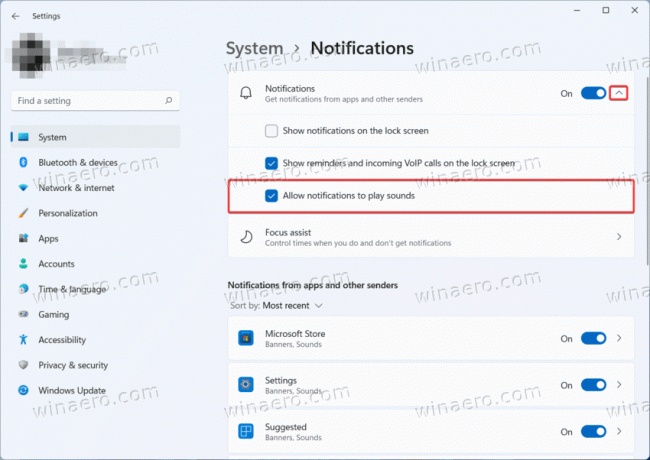
Esti gata. Windows nu va mai reda sunete atunci când vă trimite notificări.
În loc să dezactivați toate notificările simultan, le puteți dezactiva pentru aplicații individuale. Iată cum.
Dezactivați sunetele de notificare pentru aplicațiile individuale
Pentru a dezactiva notificările pentru aplicații individuale în Windows 11, procedați în felul următor.
- presa Victorie + eu pentru a lansa aplicația Setări Windows.
- Mergi la Sistem > Notificări.

- Găsiți aplicația pentru care doriți să dezactivați sunetele de notificare în Windows 11 și faceți clic pe rândul acesteia.

- Dezactivați Redați un sunet când sosește o notificare opțiune.

Terminat! Notă: Unele aplicații folosesc propriile sisteme de notificare, care se aplică în principal aplicațiilor win32 mai vechi neoptimizate pentru versiunile moderne de Windows.
Astfel de aplicații nu apar în setările de notificare din aplicația Setări Windows. Dacă nu găsiți aplicația de care aveți nevoie, verificați setările din cadrul programului. De asemenea, este posibil ca aplicația să nu aibă o opțiune dedicată pentru dezactivarea soneriei de notificare.
În cele din urmă, puteți scăpa de toate sunetele de notificare din Windows 11 pur și simplu dezactivând sunetele de sistem pentru toate evenimentele sau numai pentru evenimentul de notificare.
Dezactivați sunetul pentru evenimentul de notificare în Windows 11
- Deschide Setări aplicația.
- Du-te la Personalizare secțiune și faceți clic Teme.

- Apasă pe Sunete buton.

- În fereastra de dialog Sunet, derulați în jos la Notificare eveniment.
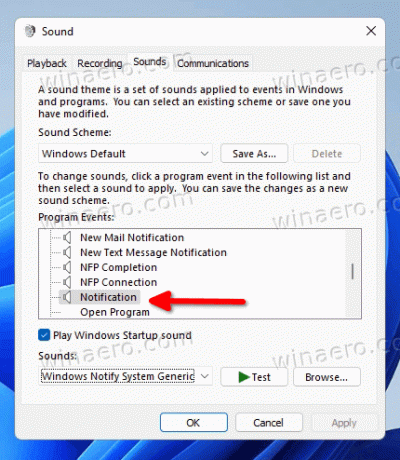
- Selectați (Nici unul) pentru ca evenimentul să dezactiveze sunetele de notificare.

- Clic O.K pentru a salva modificările.
Terminat!
Sfat: De asemenea, puteți dezactiva simultan toate sunetele Windows selectând Fără Sunete din meniul drop-down pentru schema de sunet curentă. Vedeți următoarea captură de ecran.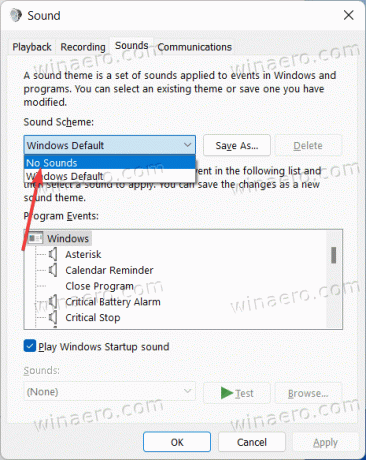
Notă: dacă o aplicație folosește sunete de notificare personalizate sau le are implementate într-un mod nestandard, dezactivarea sunetelor Windows nu o va dezactiva.
În cele din urmă, puteți schimba pur și simplu nivelul sunetului pentru notificările Windows 11 la zero din mixerul de volum.
Cum să dezactivați sunetele de notificare în Windows 11
- Faceți clic pe pictograma sunet din bara de activități pentru a deschide mixerul.
- În meniul derulant care se deschide, găsiți glisorul pentru notificări. Arată după cum urmează.

- Mutați-o este poziția cea mai din stânga pentru a dezactiva sunetele de notificare.
Aia este. Acum știți cum să dezactivați sunetele de notificare în Windows 11.


